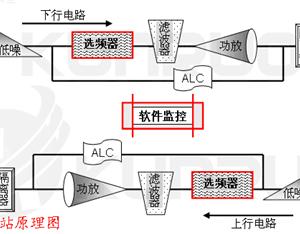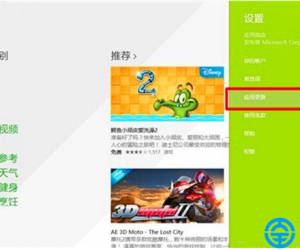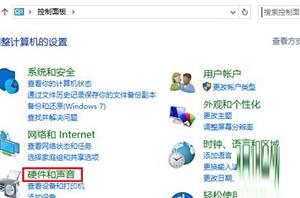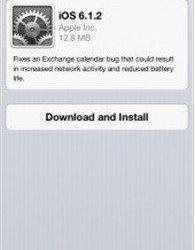Win7系统鼠标拖尾怎么办 如何取消鼠标拖尾设置方法
发布时间:2016-10-20 10:36:23作者:知识屋
Win7系统鼠标拖尾怎么办 如何取消鼠标拖尾设置方法。鼠标对于电脑来说是非常的重要的,因为电脑的操作都是要通过鼠标进行的。但是当我们在操作鼠标的时候,却发现鼠标的指针在电脑中总是拖尾。那么我们应该怎么办呢?一起来看看吧。
故障分析:
可能是鼠标设置不对。
若你的是win7系统,参考以下的操作方法:
点“开始->设置->控制面板”,找到并双击“鼠标”项(如果看不到,参见‘提醒’),选择弹窗中的“指针选项”,在此页面中,去掉“显示指针轨迹”前的勾,点确定即可。
提醒:
如果在控制面板中找不到“鼠标”选项,则看看右上角“查看方式”是否为“类别”。如果时,将其改为“小图标”
或“大图标”,这样就可看到“鼠标”项了。
如何取消鼠标拖尾?
详细步骤:我们可能有时会遇到鼠标操作时,鼠标有拖尾,如何取消鼠标拖尾呢?
1,打开“控制面板”,选择“鼠标”选项。
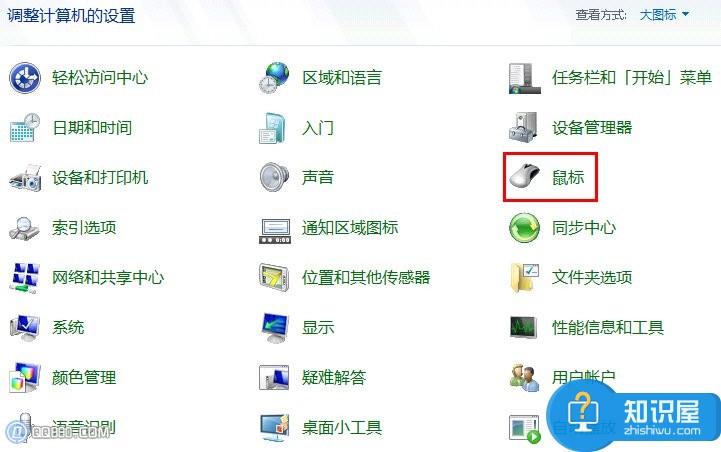
2,选择“指针选项”,取消勾选“显示指针轨迹”。
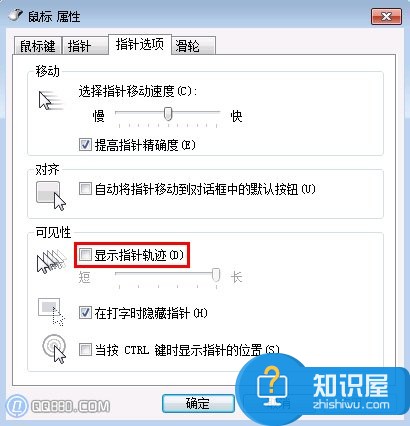
对于我们的鼠标也遇到了这样的问题的时候,我们就可以利用到上面给你们介绍的解决方法进行处理,相信一定可以解决你们的难题。
知识阅读
软件推荐
更多 >-
1
 一寸照片的尺寸是多少像素?一寸照片规格排版教程
一寸照片的尺寸是多少像素?一寸照片规格排版教程2016-05-30
-
2
新浪秒拍视频怎么下载?秒拍视频下载的方法教程
-
3
监控怎么安装?网络监控摄像头安装图文教程
-
4
电脑待机时间怎么设置 电脑没多久就进入待机状态
-
5
农行网银K宝密码忘了怎么办?农行网银K宝密码忘了的解决方法
-
6
手机淘宝怎么修改评价 手机淘宝修改评价方法
-
7
支付宝钱包、微信和手机QQ红包怎么用?为手机充话费、淘宝购物、买电影票
-
8
不认识的字怎么查,教你怎样查不认识的字
-
9
如何用QQ音乐下载歌到内存卡里面
-
10
2015年度哪款浏览器好用? 2015年上半年浏览器评测排行榜!